Com veure i esborrar lhistorial del porta-retalls a Windows 10

Aprendréu a veure i esborrar l
Podeu fer diferents coses per gestionar la paperera de reciclatge al vostre ordinador Windows. Per exemple, podeu evitar que Windows buidi automàticament la paperera de reciclatge . També podeu canviar la freqüència amb què Windows buida la paperera de reciclatge. Potser el voleu buidar més ràpid o voleu que s'esperi més.
Com modificar la quantitat d'emmagatzematge que conté la paperera de reciclatge - Windows 11
Un canvi que podeu fer a la paperera de reciclatge és modificar la quantitat d'emmagatzematge reservat. D'aquesta manera, podeu fer que la paperera de reciclatge desi més o menys abans que comenci a esborrar els fitxers més antics. Feu clic amb el botó dret a la paperera de reciclatge i seleccioneu l'opció Propietats per començar.
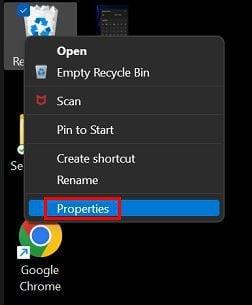
Quan s'obri la finestra de propietats de la paperera de reciclatge, cerqueu la secció que diu Configuració per a la ubicació seleccionada. Assegureu-vos que la mida personalitzada estigui seleccionada i introduïu la quantitat que trieu. Si no esteu segur de quants MB és la quantitat que necessiteu, sempre podeu demanar-ho a Google. Però, aquí hi ha alguns números que poden ser útils.
Com evitar l'enviament de fitxers a la paperera de reciclatge
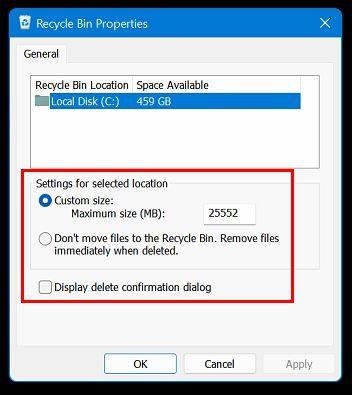
També podeu evitar enviar els fitxers que esborreu a la paperera de reciclatge. En fer això, els suprimiu directament. Podeu fer-ho fent clic amb el botó dret a la icona de la paperera de reciclatge i anant a Propietats. Aquesta vegada, a les propietats de la paperera de reciclatge, Windows selecciona l'opció que diu No moure fitxers a la paperera de reciclatge. Elimineu els fitxers immediatament quan s'eliminin.
També podeu desfer-vos del missatge de confirmació quan suprimiu un fitxer si desmarqueu l'opció Mostra el diàleg de confirmació d'eliminació.
Consell: també podeu suprimir un fitxer sense enviar-lo a la paperera de reciclatge prement la tecla Maj en el moment de suprimir-lo.
Com esborrar o amagar la icona de la paperera de reciclatge - Windows 11
Si sou el tipus d'usuari que no vol que la paperera de reciclatge ocupi l'escriptori, hi ha alguna cosa que podeu fer al respecte. Podeu amagar/esborrar la icona anant a Configuració > Personalització > Temes. Una altra manera és fer clic amb el botó dret a l'escriptori i triar Personalització i triar l'opció Temes.
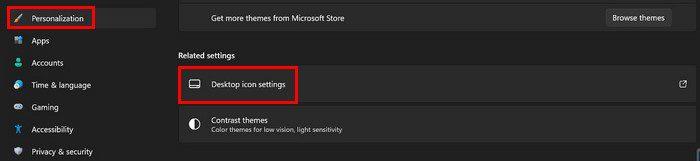
Aneu a la configuració de la icona de l'escriptori i desmarqueu l'opció que diu Paperera de reciclatge quan aparegui la finestra. També podeu accedir a l'opció de configuració de la icona de l'escriptori fent clic amb el botó dret a l'escriptori i escollint l'opció de personalització. Desplaceu-vos cap avall fins a l'opció Temes.
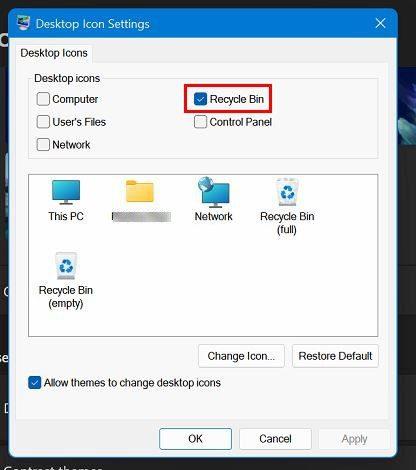
Conclusió
Hi ha diferents coses que podeu fer amb la configuració de la paperera de reciclatge. Podeu amagar la icona del vostre escriptori. També podeu canviar el nombre de fitxers que pot desar abans que comenci a esborrar els més antics. Podeu accedir a aquestes opcions mitjançant l'aplicació Configuració o fent clic amb el botó dret a l'escriptori. Quina ruta vas triar? Comparteix els teus pensaments als comentaris a continuació i no t'oblidis de compartir l'article amb altres persones a les xarxes socials.
Aprendréu a veure i esborrar l
Troba "Aquest PC" de manera ràpida i senzilla a Windows 11 i Windows 10 amb aquesta guia completa. Inclou pas a pas les millors opcions.
Descobreix com obrir el Tauler de control a Windows 11 amb diverses opcions eficients.
Si utilitzeu Windows 10 i necessiteu que la bateria duri més, no trobareu la configuració predeterminada a favor vostre. Haureu de caminar una milla més. A continuació, es mostra com maximitzar la durada de la bateria a Windows 10.
Apreneu a fer que Microsoft Windows 11 buidi automàticament la paperera de reciclatge en un moment determinat.
El bloqueig dinàmic de Windows 11 us ajudarà a mantenir segur el vostre ordinador bloquejant-lo després de 30 segons. Aquests són els passos a seguir.
El mode de repòs a Windows 11 és una característica molt útil, aquí teniu com podeu activar-lo i desactivar-lo per a una millor experiència d'usuari.
Utilitzeu el dictat amb puntuació automàtica a Windows 11 per facilitar l'escriptura i estalviar temps en el procés.
Desactivar la cerca de Bing hauria de ser suficient per desfer-se de les cerques ràpides. Podeu fer-ho mitjançant l'Editor del registre de Windows 11s.
Manteniu el Gestor de tasques sempre a la part superior a Windows 11, de manera que sigui fàcil de trobar quan necessiteu llegir l'aplicació. Aquests són els passos a seguir.








